
Użytkownicy Windows Phone zawsze pytali o sposób tworzenia folderów na ekranie Start . W zależności od posiadanego smartfona niektórzy użytkownicy mogą korzystać z aplikacji zaprojektowanych w celu oferowania tej funkcji. Te aplikacje były jednak dostępne tylko dla smartfonów Nokia i Samsung, a smartfony innych producentów nie miały żadnych dostępnych aplikacji. Na szczęście dzięki aktualizacji Windows Phone 8.1 Update 1 firma Microsoft wprowadziła foldery na żywo dla wszystkich urządzeń z systemem Windows Phone. Dzięki nim będziesz mógł lepiej uporządkować ekran startowy i tworzyć swoje własne foldery na żywo, bez względu na to, jakiego smartfonu używasz. Oto, jak działa ta funkcja:
WAŻNE: Live Folders to funkcja wprowadzona w aktualizacji 1 dla Windows Phone 8.1. Ta aktualizacja będzie wkrótce dostępna dla każdego użytkownika Windows Phone. Podczas tworzenia tego przewodnika zakładaliśmy, że już wiesz, jak przypinać rzeczy, a także jak zmieniać rozmiar, przesuwać lub odpinać kafelki na ekranie startowym .
Jak utworzyć Live Folder na ekranie startowym systemu Windows Phone
Będziesz potrzebował co najmniej dwóch płytek, które chcesz połączyć, aby mogły stanowić Live Folder . Najpierw dotknij i przytrzymaj kafelek, aż znajdzie się na pierwszym planie.

Następnie przesuń kafelek, aż znajdzie się nad drugim kafelkiem.

Po upuszczeniu tego kafelka na drugie, Live Folder jest tworzony automatycznie i możesz zobaczyć jego zawartość.

Aby dodać więcej kafelków do tego folderu na żywo, po prostu przeciągnij i upuść je na wierzchu.

Płytka Live Folder wyświetla zminimalizowane wersje płytek wewnątrz. Piękno Live Folders polega na tym, że jeśli te kafelki były żywe, pozostaną kaflami na żywo. Nie staną się statyczne!

Jak nazwać lub zmienić nazwę folderu na żywo
Otwórz Live Folder, dotykając go. Następnie dotknij i przytrzymaj dowolny kafelek w środku, dopóki folder nie wejdzie w tryb edycji. Stuknij pozycję folderu Nazwa na górnym pasku ograniczającym.

Wprowadź nazwę, której chcesz używać w tym folderze na żywo, i dotknij Enter .
 UWAGA: Zamiast pierwszego dotknięcia kafelka w Live Folder, możesz również dotknąć i przytrzymać górny pasek delimitacji, aż pojawi się pole tekstowe Nazwa folderu .
UWAGA: Zamiast pierwszego dotknięcia kafelka w Live Folder, możesz również dotknąć i przytrzymać górny pasek delimitacji, aż pojawi się pole tekstowe Nazwa folderu . Jak zmienić rozmiar lub przenieść Live Folder
Live Folders działają tak samo, jak zwykłe kafelki, jeśli chodzi o zmianę ich rozmiaru lub przenoszenie. Omówiliśmy szczegółowo te zagadnienia w dwóch pierwszych sekcjach tego samouczka: Jak zmienić rozmiar, przenieść lub odepnij kafelki na ekranie startowym w systemie Windows Phone 8.
Zwracamy uwagę, że Live Folders można zmieniać we wszystkich trzech dostępnych rozmiarach: małym, średnim i szerokim.
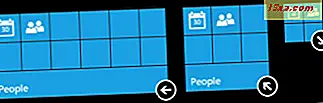
Jak zamknąć Live Folder
Aby zamknąć Live Folder, możesz dotknąć go ponownie, dotknij pustego miejsca na ekranie startowym lub naciśnij przycisk Start na smartfonie.

Jak usunąć Live Folder
Live Folders nie można po prostu usunąć lub odpiąć na ekranie startowym . Aby wyeliminować Live Folder, musisz go opróżnić. Gdy nie będzie już w niej żadnych płytek, Live Folder po prostu zniknie.
Kilka pomysłów na to, co może być przydatne w przypadku folderów na żywo
Live Foldery są świetne. Podczas korzystania z tej funkcji zakończyliśmy całkowitą reorganizację naszych telefonów z systemem Windows. Co więcej, po kilku dniach doszliśmy do wniosku, że nigdy nie wrócimy do naszych starych ekranów startowych . Ta funkcja jest bardzo dobrze zrobiona i uwielbiamy jej używać.
Oto kilka pomysłów, jak lepiej uporządkować kafelki na ekranie Start, korzystając z tej funkcji:
- Utwórz Live Folder dla wszystkich aplikacji do obsługi wiadomości, takich jak Skype, Whatsapp lub Facebook Messenger.
- Utwórz Live Folder dla swoich sieci społecznościowych: Facebook, Twitter, Google Plus itp.
- Twórz foldery na żywo dla aplikacji biurowych, wiadomości, mediów, gier, narzędzi itp.
W końcu możesz skończyć z czymś takim:

Wniosek
Live Foldery to doskonała funkcja, która od dawna jest oczekiwana przez wielu użytkowników Windows Phone. Uważamy, że jest świetny i jesteśmy pewni, że się z nami zgodzisz. Gdy zaczniesz korzystać z Live Folders, nie wahaj się podzielić swoimi doświadczeniami, korzystając z poniższego formularza komentarzy.



